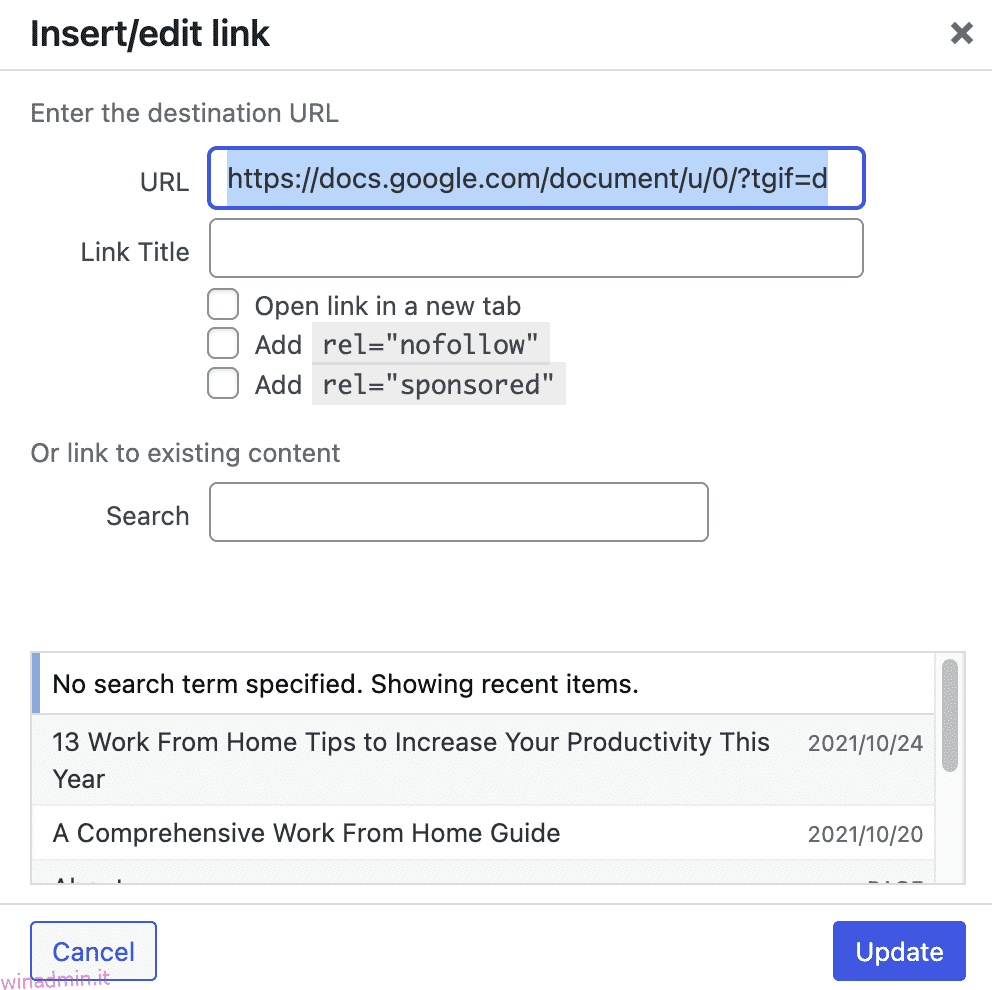Google Docs è probabilmente il miglior strumento di scrittura e modifica di contenuti per blogger e scrittori. È altamente collaborativo, facile da usare, offre funzionalità e usabilità eccellenti e consente agli utenti di aggiungere commenti e suggerire modifiche.
Per quanto sia eccezionale per la scrittura, pubblicare lo stesso contenuto utilizzando l’editor di WordPress diventa impegnativo.
Copiare contenuti da Google Docs e aggiungerli all’editor di WordPress diventa molto frustrante a causa di alcune proprietà dell’editor classico.
Puoi sempre utilizzare l’editor Gutenberg per eliminare alcuni problemi, ma dovrai compromettere l’adattabilità dell’editor classico.
Sta diventando tutto un po’ complicato? Ecco una guida completa sullo spostamento di contenuti da Google Docs a WordPress Editor.
Sommario:
Perché dovresti sapere come spostare i contenuti da Google Docs a WordPress?
Come content strategist, potresti prendere tutte le misure per impostare la formattazione correttamente aggiungendo tutte le intestazioni, la spaziatura, ecc. Ma, non appena lo copi e incolli nell’editor di WordPress, tutto scompare.
Un altro problema con il non sapere come copiare e incollare correttamente il contenuto è lo strano allineamento dell’immagine e il testo alternativo mancante.
Per non parlare del fatto che se sei un imprenditore e gestisci il tuo sito web, devi sapere esattamente come correggere tutta la formattazione. Inoltre, la copia di contenuti da Google Docs aggiunge anche codice non necessario, il che rende il sito Web ingombrante.
Sapere come spostare i contenuti ti consentirà di evitare errori SEO e di mantenere il layout e la formattazione che intendevi.
Alla fine della giornata, è meglio evitare di copiare e incollare contenuti da Google Docs su WordPress. Ecco perché:
Perché copiare e incollare i contenuti da Google Docs su WordPress non è una buona idea?
Per quanto riguarda lo stile, l’unico problema con il copia-incolla del contenuto sono le righe extra e le modifiche indesiderate alle dimensioni, al peso e alle proprietà del carattere. A parte questo, si tratta di problemi SEO.
Ora possiamo creare un articolo completamente separato su come copiare e incollare i contenuti da Google Docs all’editor di WordPress uccide il tuo gioco SEO.
Ma per ora, elencheremo solo alcuni dei problemi di seguito:
# 1. Codice HTML aggiuntivo
Quando copi e incolli il tuo contenuto, l’editor aggiunge codice HTML aggiuntivo che include interruzioni di riga e tag di estensione.
Ogni volta che incolli il contenuto, dovrai eliminare manualmente questi codici per rendere la pagina più chiara. Altrimenti, stai solo rendendo la tua pagina più voluminosa e sacrificando tempi di caricamento più rapidi.
#2. I collegamenti necessitano di ulteriore ottimizzazione
I link che incorpori o inserisci nel contenuto sono tutti impostati senza alcuna istruzione. Ad esempio, ai link non viene attribuito un attributo ‘nofollow’ e ‘open in a new window’. Devi farlo manualmente per ogni link.
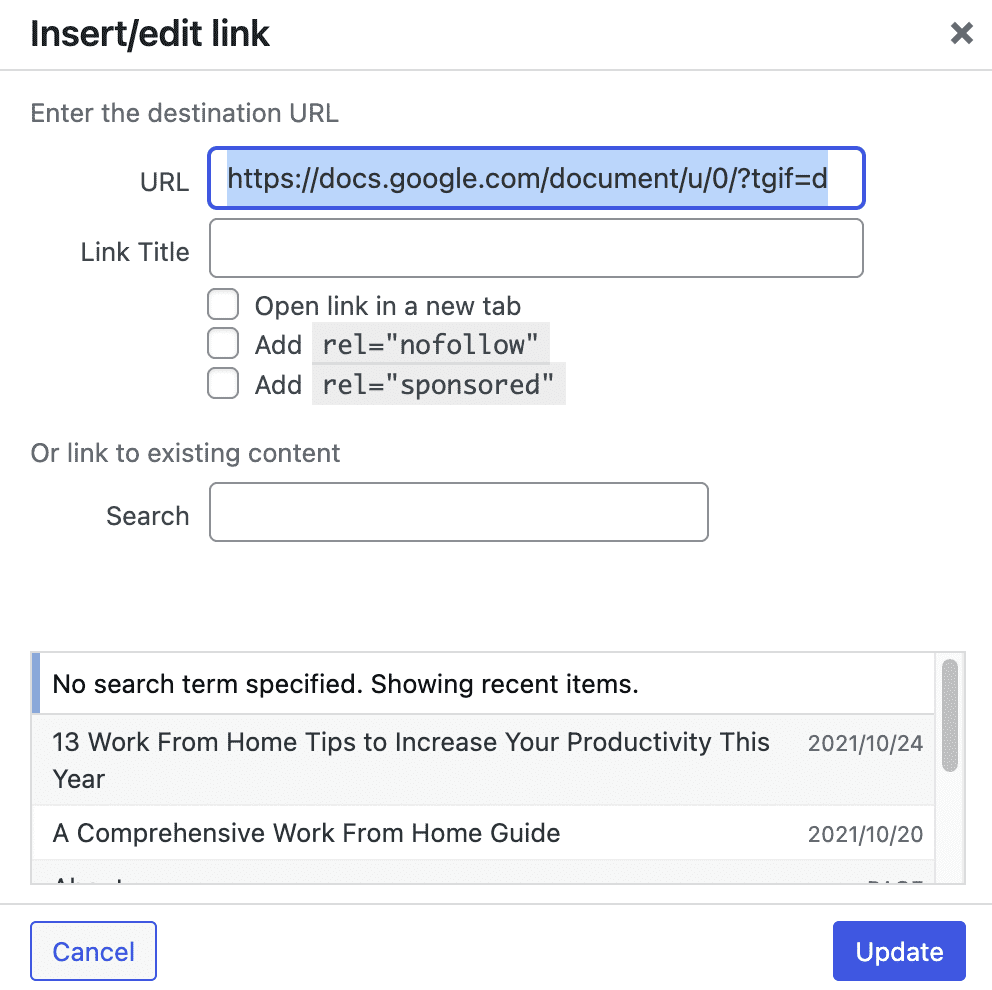
Questo è di nuovo un male per la SEO poiché l’autorità della tua pagina viene trasferita e l’utente lascia la tua pagina.
#3. Ottimizzazione dell’immagine
Uno dei maggiori svantaggi del copia-incolla dei tuoi contenuti da Google Docs all’editor di WordPress è che le immagini non vengono salvate nei media di WordPress.
Quando vai avanti e pubblichi il tuo articolo senza sostituire le immagini, ottieni un link strano e lungo quando qualcuno apre l’immagine in una nuova scheda.
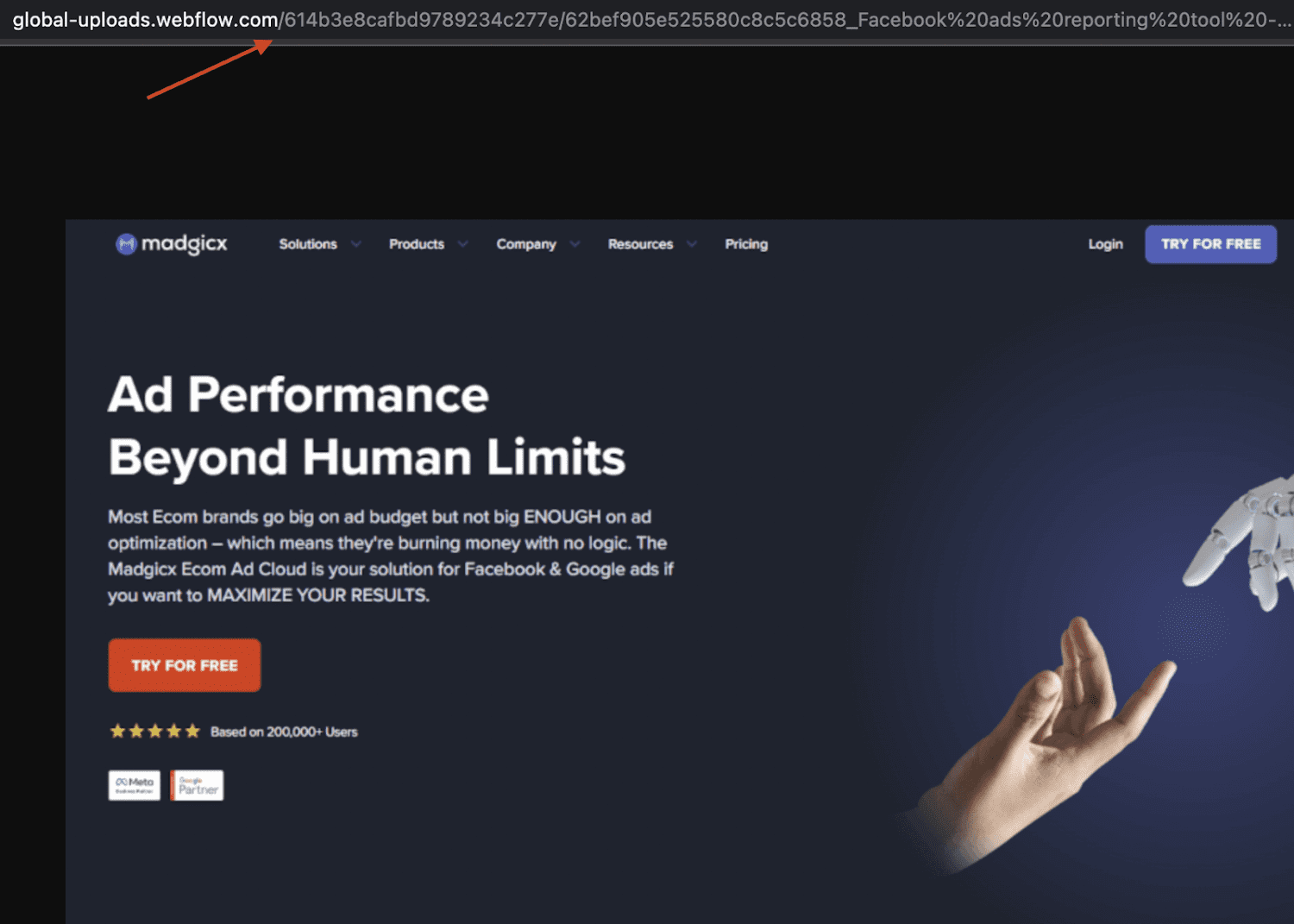
Per risolvere questo problema, devi eliminare tutte le immagini, salvarle sul desktop, caricarle manualmente su WordPress e quindi inserirle nell’articolo. Sembra un sacco di lavoro, giusto? E questo è.
Ora che sai perché il copia-incolla non è un’ottima opzione per spostare i contenuti da Google Documenti all’editor di WordPress, diamo un’occhiata ad alcuni strumenti che ti aiutano a migrare i contenuti in modo efficiente.
Parolebile
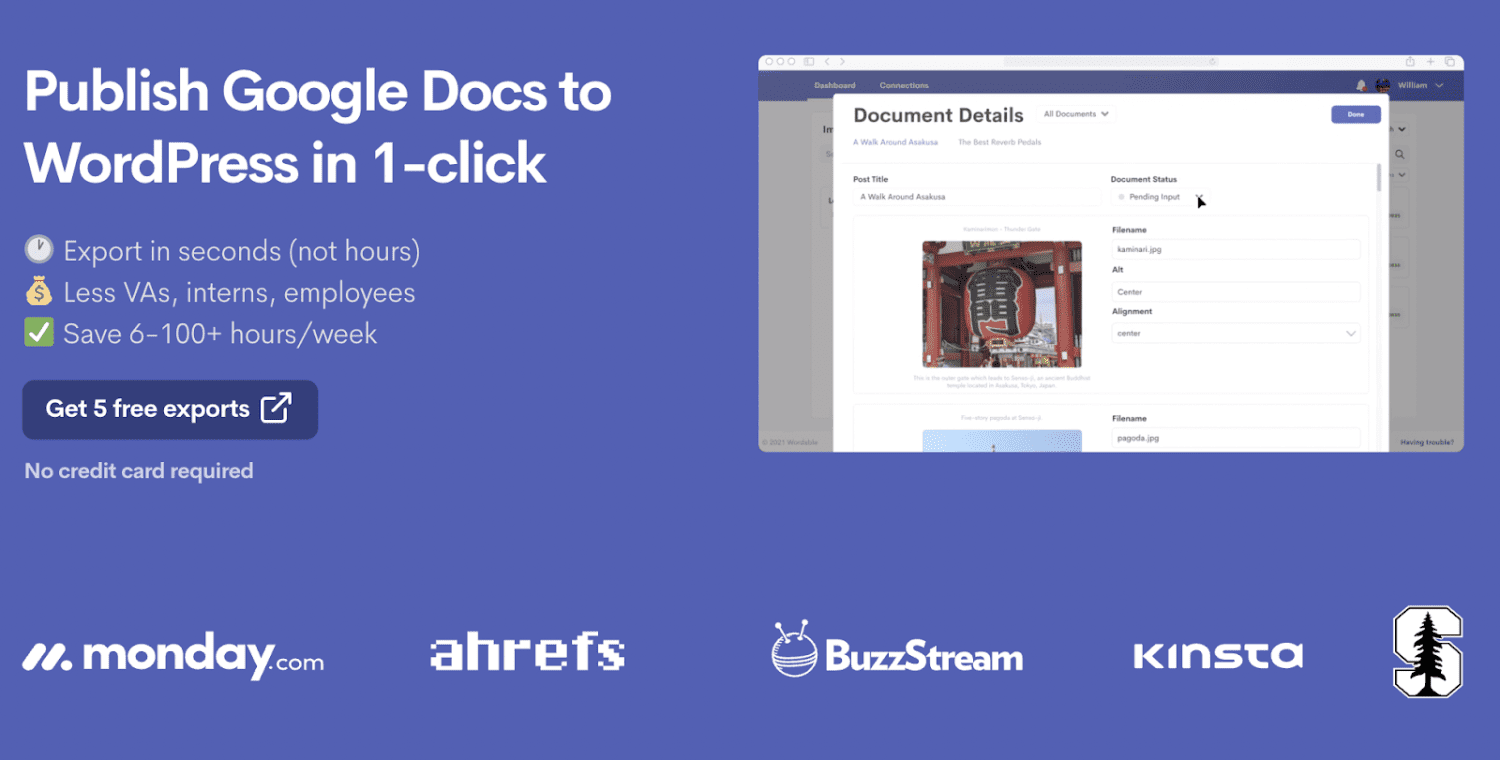
Wordable è una delle scelte più popolari di questo elenco e offre molto di più del semplice trasferimento di contenuti da Google Docs all’editor di WordPress.
Quando si tratta di utilizzare un’app o un plug-in per WordPress per copiare e incollare contenuti, Wordable è il primo nome che viene in mente.
Caratteristiche
- Mantieni la formattazione per il contenuto: mantieni le proprietà del carattere eliminando eventuali tag di estensione, tag di carattere o qualsiasi altro codice HTML in eccesso.
- Imposta un’immagine in primo piano e ottimizza i file multimediali: carica le immagini che desideri aggiungere e ottimizzale con descrizioni e testo alternativo per la SEO.
- Ottimizzazione post: imposta l’URL della pagina, la categoria e il sottotitolo e ottimizza la tua strategia di pubblicazione dei contenuti.
- Ottimizzazione dei link: formatta gli URL di YouTube come incorporamenti e aggiungi le proprietà “nofollow” e “apri in una nuova scheda” ai tuoi link.
- Crea automaticamente un sommario: visualizza un blocco di sommario basato su tutte le intestazioni.
Date queste funzionalità, puoi rendere il tuo flusso di lavoro di pubblicazione dei contenuti molto più veloce e semplice. Per non parlare del fatto che non devi preoccuparti di tutti i problemi di cui avevamo discusso in precedenza.
Puoi utilizzare Wordable per creare 5 esportazioni gratuite prima di acquistare la versione premium.
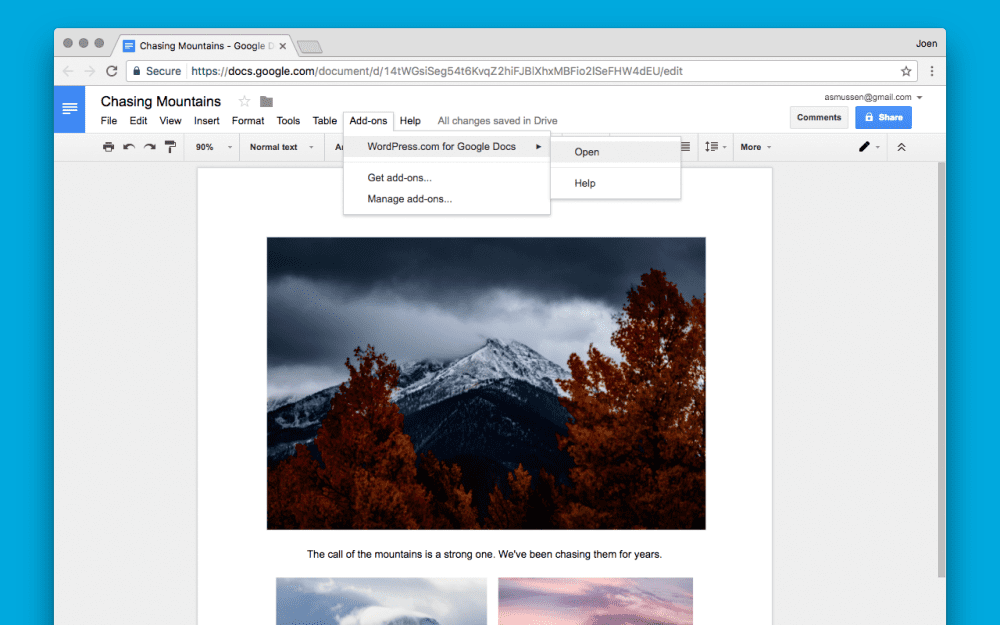
L’ufficiale Estensione per Chrome di WordPress.com per Google Docs è uno strumento molto semplice che è in realtà il suo più grande punto di forza!
In che modo essere barebone può rendere utile questa app?
L’estensione WordPress.com fa quello che deve fare senza avere tutte quelle funzionalità in eccesso di cui potresti non aver bisogno.
Inoltre, se stai attualmente utilizzando uno strumento SEO per il tuo sito Web, non hai bisogno di tutte quelle fantastiche funzionalità di ottimizzazione. Indipendentemente da ciò, ecco cosa offre questa estensione.
Caratteristiche
- Integrazione e trasferimento più semplici: salva le bozze dei post direttamente dal file Google Doc accedendo al tuo account WordPress e scegliendo il tuo sito web.
- Mantieni la formattazione e le immagini: questo metodo non aggiunge HTML in eccesso mantenendo le proprietà del carattere, le intestazioni, le immagini e i collegamenti.
Questo è praticamente tutto con questa estensione, ma essendo completamente gratuito da usare, fa bene il suo lavoro.
Tuttavia, se speri di trovare funzionalità di ottimizzazione avanzate, potresti voler evitare questo strumento.
Un altro grande ostacolo all’utilizzo di questo strumento gratuito è che è necessario disporre di un sito Web WordPress.com.
Convertitore .docx mastodontico
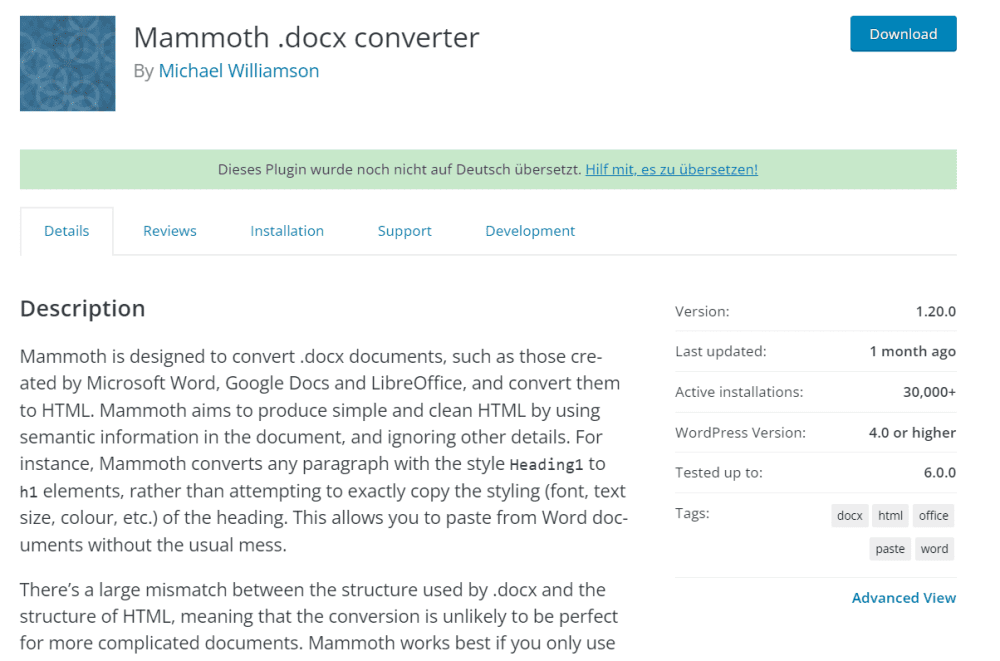
Come suggerisce il nome, Mammut .docx è più un convertitore che uno strumento di spostamento dei contenuti. Con questo strumento puoi scaricare il tuo file .docx e importarlo nel tuo editor di WordPress.
Il convertitore Mammoth ti consente di convertire i file .docx in HTML.
Quindi, puoi scaricare i tuoi contenuti da Google Docs e utilizzare quel file per ottenere un codice HTML. È quindi possibile aggiungere quel codice HTML nell’editor di codice.
Caratteristiche
- Supporta la conversione di tutti i principali elementi del documento: converti contenuto di testo, immagini, collegamenti, collegamenti ipertestuali, tabelle, elenchi, ecc.
- Mantieni la coerenza del formato: la conversione non modifica il formato o le proprietà del carattere.
- Più tipi di conversione: converti .docx in un file dell’editor visivo, in un file HTML o in un messaggio.
Mammoth limita le tue capacità di ottimizzazione dei contenuti e si limita a mantenere il contenuto lo stesso di Google Docs.
Devi modificare manualmente le proprietà del collegamento e l’ottimizzazione dell’immagine dall’editor di WordPress. Puoi ancora andare avanti e utilizzare questo fantastico strumento gratuitamente senza altri requisiti.
Incorporatore di Google Drive
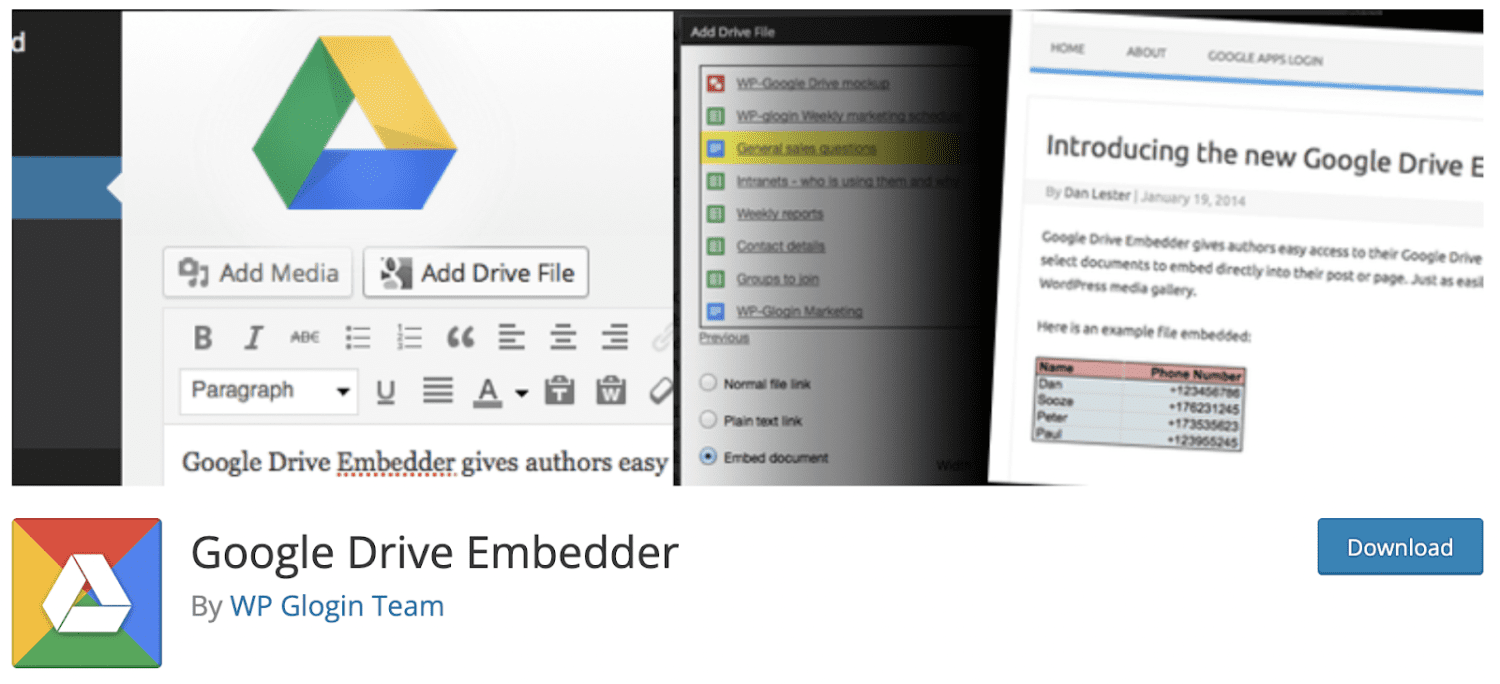
Incorporatore di Google Drive offre agli utenti un facile accesso per incorporare i propri documenti e cartelle di Google Drive in linea.
Fornisce un modo semplice per condividere vari tipi di file come video, documenti, immagini, zip e così via fornendo un collegamento per aprire il tuo documento Google.
Questo plugin funziona bene su tutte le installazioni di WordPress, inclusi i siti Web pubblici e le intranet private.
Caratteristiche
- Consente di raccogliere facilmente i file nelle cartelle di Google Drive incorporate ed esplorare le cartelle senza uscire da WordPress
- Fornisce il controllo totale su chi può accedere ai file di Drive e alle cartelle
- Fornisce una facile selezione di documenti da Google Drive da incorporare direttamente nel post o nella pagina
- La versione Premium consente l’incorporamento diretto di file da Google Calendar
- Consente a post e pagine di ospitare i propri allegati supportati da Drive
Questo plug-in collega Google Drive e WordPress come un’unica entità in grado di alimentare migliaia di siti per aiutare la tua attività a crescere.
Puoi anche acquistare la versione premium o enterprise, che ha alcune funzionalità extra, inclusa l’assistenza clienti.
EmbedPress
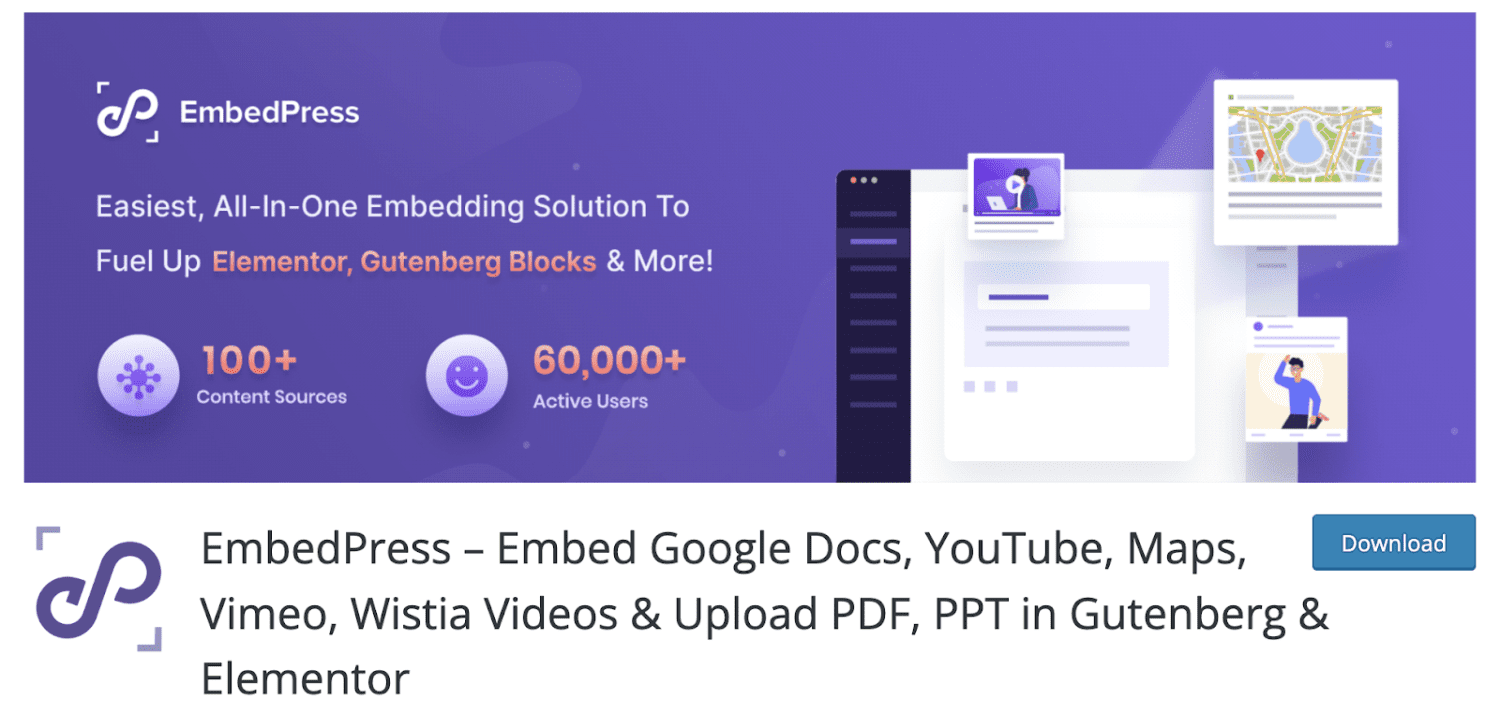
EmbedPress ti consente di incorporare documenti e file multimediali da molte fonti diverse come YouTube, Spotify, Vimeo e molti altri in un sito WordPress.
È facile come copiare l’URL del tuo video o immagine preferito da oltre 100 fonti e incollarlo nel tuo sito web.
Caratteristiche
- Traduce il file incorporato nella tua lingua preferita con WPML in pochi semplici passaggi
- Consente l’incorporamento di contenuti multimediali da varie fonti popolari
- Ti consente di personalizzare il marchio dei tuoi incorporamenti multimediali aggiungendo funzionalità avanzate
- Ti consente di incorporare i post di Facebook semplicemente copiando l’URL
- Supporta una varietà di diagrammi e grafici nel tuo sito WordPress
Queste caratteristiche rendono EmbedPress un plugin straordinario e uno dei più affidabili sul mercato. Per ottenere di più, dovresti controllare per aggiornarlo alla versione pro. Se non sei soddisfatto nei prossimi 14 giorni, puoi riavere i tuoi soldi semplicemente annullando l’ordine.
Conclusione: qual è il metodo migliore per te?
Tra gli strumenti di cui abbiamo discusso, il migliore per te è davvero solo l’utilizzo di Wordable, poiché offre un’ottimizzazione superiore.
Se non ti serve, puoi usare il Editore Gutenbergche viene fornito come impostazione predefinita, e apportare alcune piccole modifiche.
Hai bisogno che il tuo contenuto venga convertito in HTML? Scegli il convertitore Mammoth .docx per spostare i tuoi contenuti.
Indipendentemente da ciò che scegli, sarebbe meglio se affrontassi l’impatto negativo causato dal semplice copia-incolla eseguito nell’editor.
Se stai utilizzando l’editor di blocchi di WordPress, ecco alcuni plugin WP per creare bellissime pagine.